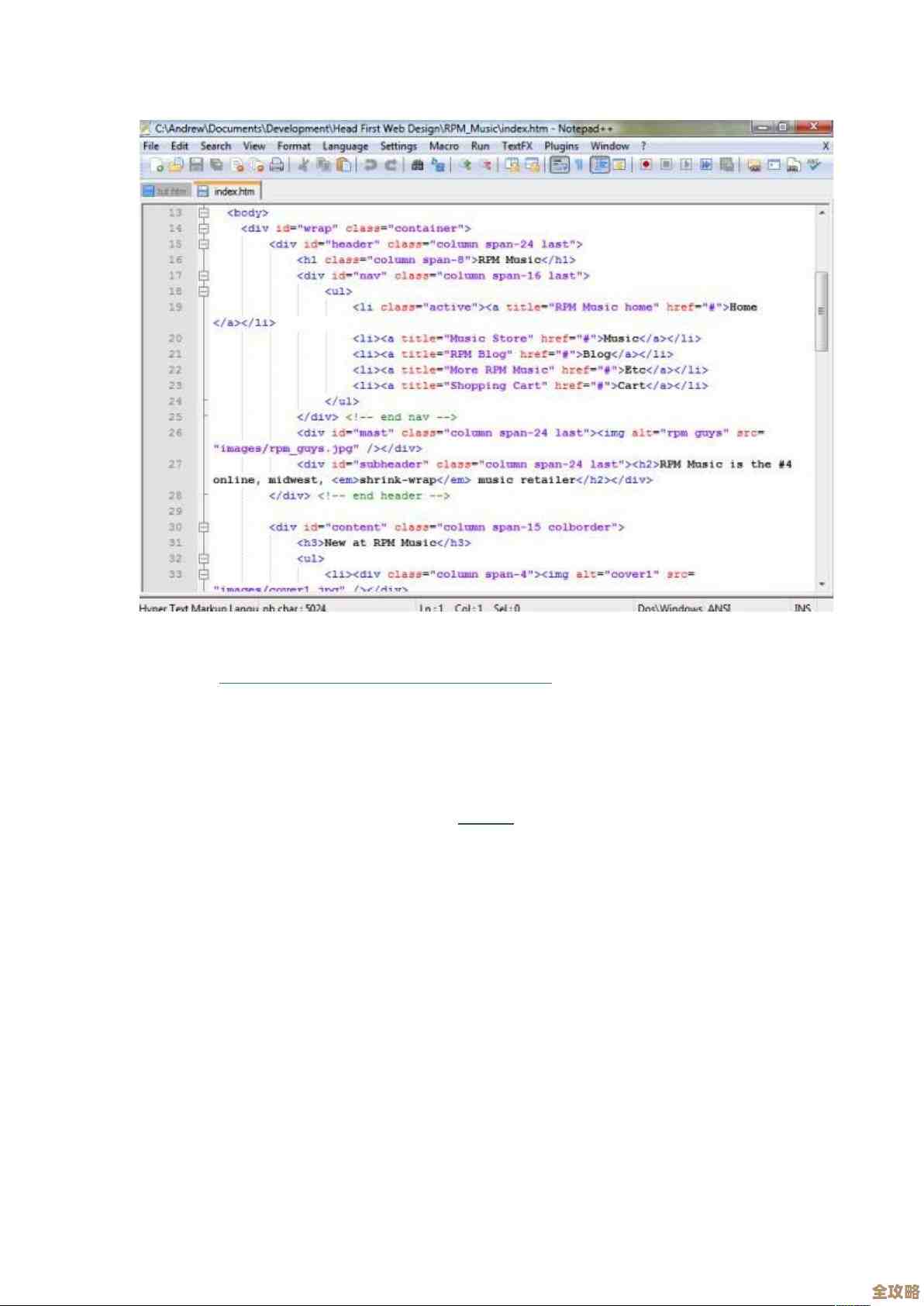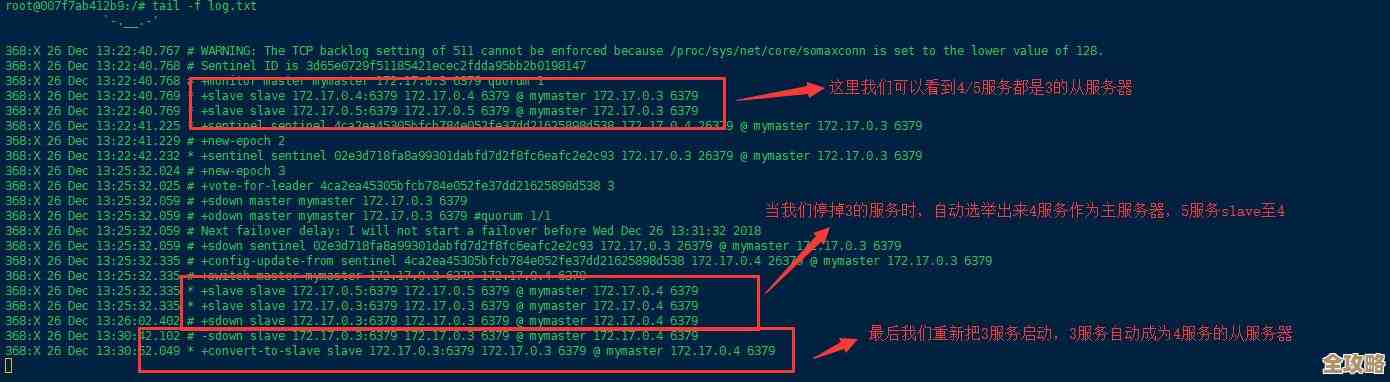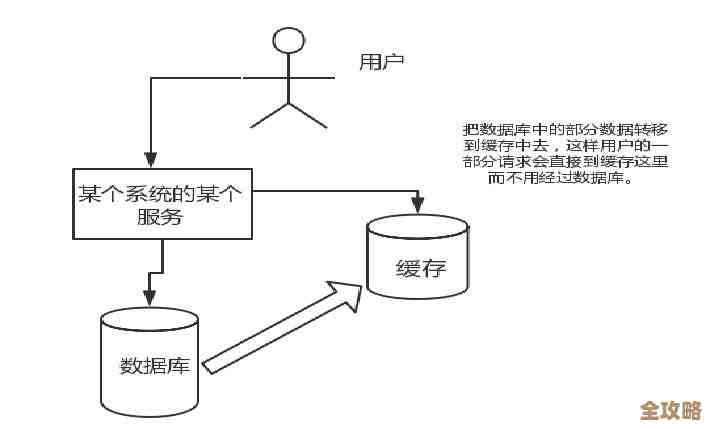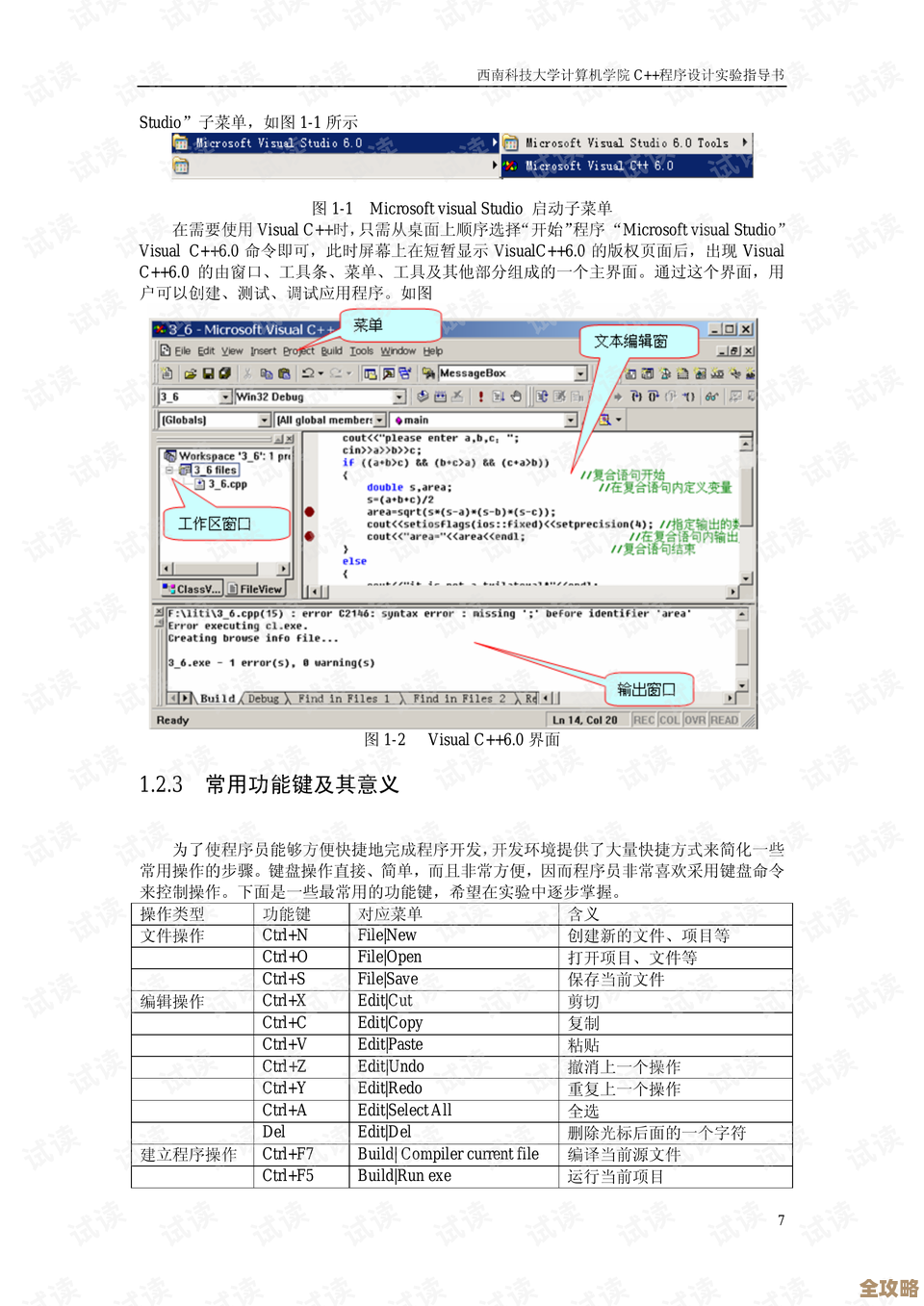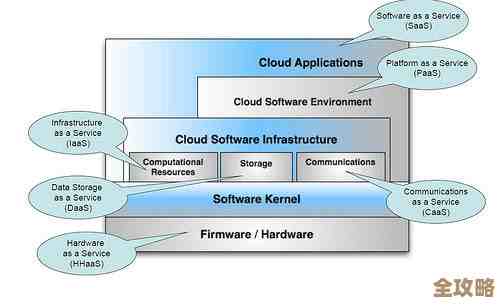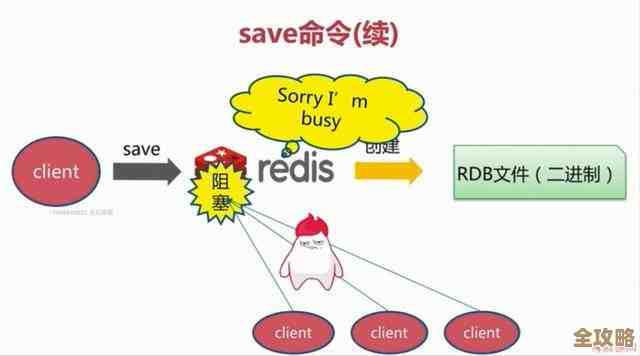将PPT转换为PDF的三种高效实用技巧分享
- 问答
- 2025-10-20 01:30:40
- 25
哎 说到PPT转PDF这事儿 我可太有发言权了 上周为了给客户交方案 我愣是对着电脑折腾到凌晨三点…😅 明明就是个简单的格式转换 结果要么是排版乱成一团 要么是字体全变了 气得我差点把鼠标摔了 后来还是同事老张给我支了几招 才发现原来有这么多门道
先说说我最开始踩的坑吧 就是直接点击“另存为”选PDF 这招对付简单文档还行 但要是PPT里嵌了特殊字体或者动画 那就完蛋了 记得有次我精心设计的标题用了款手写体 转成PDF后直接变成宋体 整个气质瞬间从文艺青年变成老干部…🤦 后来我才知道 得在“选项”里勾选“嵌入字体” 但就算这样 有些商用字体还是会被系统自动替换 真是防不胜防
这时候就要祭出我的独门秘籍了 用虚拟打印机!🖨️ 这方法听起来有点技术宅 其实特别简单 就是在控制面板里添加“Microsoft Print to PDF”这个虚拟设备 然后像正常打印一样选择它 系统就会生成一个PDF文件 神奇的是 用这种方式转换 排版几乎不会出错 连那些复杂的图表都能保持原样 我猜是因为打印功能会先把内容渲染成图像再输出 所以不受字体兼容性的影响 不过要注意 如果PPT里有超链接或者动画效果 用这招就会被扁平化 变成静态页面 所以适合那些不需要交互的汇报文档

说到动画 这真是转换PDF时最让人头疼的部分 有一次我做了个产品演示PPT 里面加了不少平滑切换和淡入效果 想着转成PDF还能保留动态展示 结果…你懂的 完全行不通 后来我摸索出个土办法 先把每个动画效果截图 然后重新插入PPT里排版 虽然麻烦了点 但至少能保证客户看到的是完整的演示流程 如果时间充裕 我更推荐用“导出为视频”功能 先把动态内容录成MP4 再嵌入到PDF里 不过这个对PDF阅读器有要求 不是所有设备都能正常播放
还有个冷门技巧可能很多人不知道 就是利用在线转换工具的“接力赛”🔄 比如先把PPT上传到谷歌幻灯片 在线打开后再从那里导出PDF 因为谷歌的渲染引擎和Office不一样 有时候能解决本地转换的兼容性问题 我上个月有个项目就是这样 客户发来的PPT用了特别古老的模板 在我电脑上怎么转都是乱码 最后靠这招才搞定 用在线工具要注意文件保密性 敏感内容最好还是本地处理
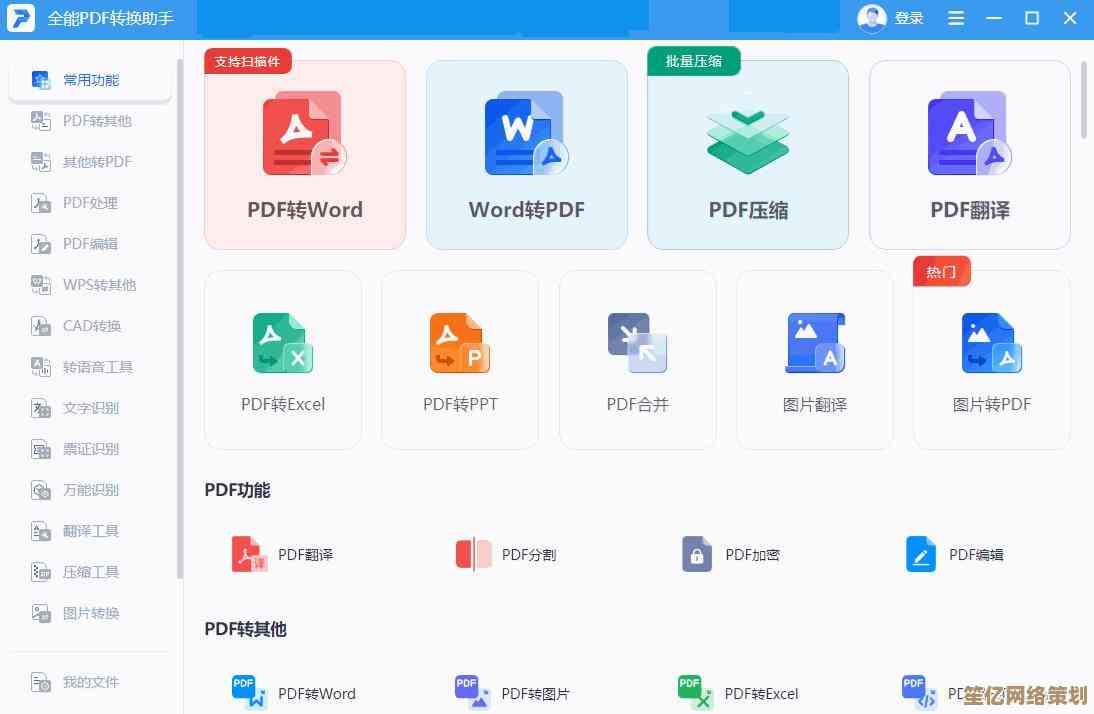
其实说到底 每种方法都有适用场景 像我现在就会根据PPT的复杂程度来选择 简单的直接另存为 复杂的用虚拟打印 需要保留动画的则考虑视频嵌入 有时候甚至会把几种方法组合使用 比如先转成PDF 再用Acrobat进行后期调整 虽然多费点功夫 但比起重新排版简直省心太多
对了 突然想到个细节 转换前最好把PPT里的隐藏幻灯片删掉 有次我差点闹笑话 给领导的汇报PDF里混进了两页没完成的草稿…😰 还有啊 如果PPT里有Excel图表 记得先双击更新数据源 不然转出来的可能是过时的数字 这些小事看似不起眼 但往往就是它们让你前功尽弃
转换格式这种活儿 真的就像炒菜时最后撒的那把盐 看似简单 却直接影响成品质量 现在每次点击“保存”之前 我都会深吸一口气 像拆盲盒一样忐忑地点开生成的PDF 直到确认所有元素都乖乖待在原位 才敢发给客户 这种如释重负的感觉 大概就是职场版的“幸福来敲门”吧?🚪✨
(翻看刚才写的这些 突然发现居然积累了这么多血泪经验 看来下次部门培训可以拿来当教材了)
本文由称怜于2025-10-20发表在笙亿网络策划,如有疑问,请联系我们。
本文链接:http://www.haoid.cn/wenda/33327.html